Как да разделя клетките по първи интервал в Excel?
В Excel можете бързо да разделяте съдържанието на клетката, разделено със запетая, интервал или друг разделител с функцията текст към колона. Тук, в тази статия, ще ви покажем как да разделите клетка по първи интервал в Excel.
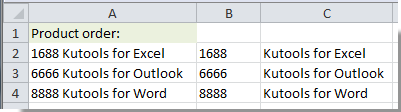
Разделяне на клетка по първия разделител за интервал в Excel
Разделяне на клетка по първия разделител за интервал в Excel
Да предположим, че имате списък с данни, както е показано на екранната снимка по-долу. И искате да разделите съдържанието на клетката на две колони чрез първо разстояние. Моля, направете следното.
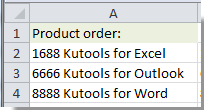
1. Изберете празна клетка, за да намерите разделената стойност. Като B2.
2. Копирайте и поставете формулата =НАЛЯВО(A2,НАМИРАНЕ(" ",A2)-1) в лентата с формули и след това натиснете Въведете ключ. Плъзнете манипулатора за запълване надолу до диапазона от клетки, който искате да разделите.
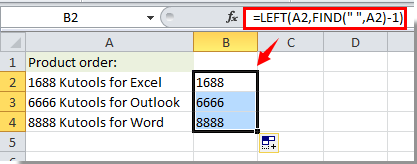
Сега цялото съдържание преди първото пространство е разделено.
3. Изберете клетка C2, копирайте и поставете формула =ДЯСНО(A2,LEN(A2)-НАМИРАНЕ(" ",A2)) в лентата с формули, след което натиснете Въведете ключ. Плъзнете манипулатора за запълване надолу до диапазона, от който се нуждаете. И цялото съдържание след първото пространство е извлечено. Вижте екранна снимка:
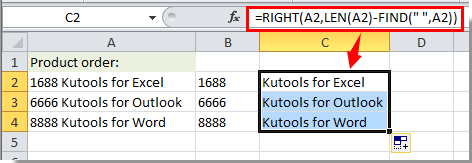
Най-добрите инструменти за продуктивност в офиса
Усъвършенствайте уменията си за Excel с Kutools за Excel и изпитайте ефективност, както никога досега. Kutools за Excel предлага над 300 разширени функции за повишаване на производителността и спестяване на време. Щракнете тук, за да получите функцията, от която се нуждаете най-много...

Раздел Office Внася интерфейс с раздели в Office и прави работата ви много по-лесна
- Разрешете редактиране и четене с раздели в Word, Excel, PowerPoint, Publisher, Access, Visio и Project.
- Отваряйте и създавайте множество документи в нови раздели на един и същ прозорец, а не в нови прозорци.
- Увеличава вашата производителност с 50% и намалява стотици кликвания на мишката за вас всеки ден!
